Tabloya naverokê
Dibe ku kopîkirin qonaxek monoton be dema ku Excel bikar tîne. Bikaranîna formulan dikare hinekî jiyanê bide vê karê kopîkirinê. Rojeva dersa îro ev e ku meriv çawa formula excel bikar tîne da ku nirxa hucreyê li şaneyek din kopî bike bi 5 awayên guncan. Hûn dikarin di her guhertoyek Excel de formulan bikar bînin.
Pirtûka Xebatê ya Pratîkê dakêşin
Hûn bi xêr hatin ku hûn pirtûka xebatê ji lînka jêrîn dakêşin.
Nirxa şaneyê li Cell.xlsm din kopî bikin
5 Awayên guncav ên Bikaranîna Formula Excel-ê ji bo Kopîkirina Nirxa Hucreyê li Hucreyek Din
Ka em ji bo nîqaşê danehevek nimûne bistînin. Di vê danehevê de, Navê , Paşnav û Temen 5 kesan hene.

Niha bi karanîna formulên Excel , em ê nirxa şaneyê ji vê databasê berbi şaneyek din kopî bikin.
1. Nirxa şaneyê ji şaneyek din re kopî bikin Bi Bikaranîna Referana şaneyê di Excel de
Em ê bibînin kopîkirina hêmanên hucreyê bi bikaranîna Çavkaniya Hucreyê . Tiştê ku hûn hewce ne bikin ev e, biçin hucreya ku hûn dixwazin nirxa kopîyê têxin nav xwe. Û li dû nîşana Wekhev ( = ) şaneya ku hûn dixwazin kopî bikin, Referansa şaneyê binivîsin. Ka em pêvajoya jêrîn kontrol bikin.
- Pêşî, hucreya F5 hilbijêrin û vê formulê binivîsin da ku nirxa hucreya B5 derxînin.
=B5
- Lêbike Enter .

- Li dûv, heman pêvajoyê di hucreya G5 de bi vê yekê bicîh bikinformula.
=C5 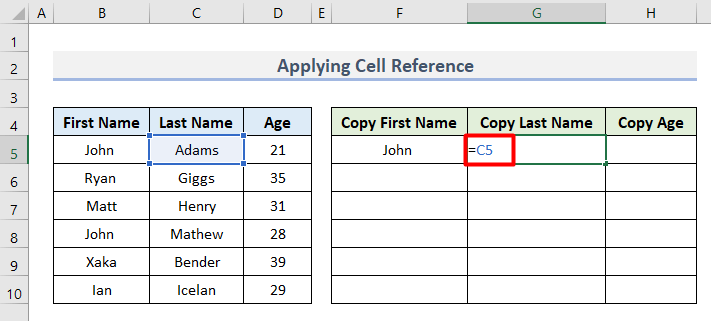
- Bi heman awayî, nirxa hucreya D5 kopî bikin heta hucreya H5 bi vê formulê.
=D5 
- Herî dawî, range şaneyê F5:H5 hilbijêre û amûra Xweserî bikar bîne da ku nirxên mayî ji danehevê bi carekê re kopî bike.
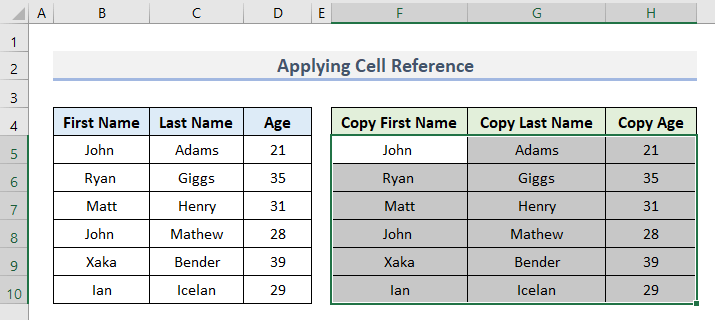
2. Fonksiyonên VALUE-CONCATENATE bidin hev da ku nirxa şaneyê ji yekî din re kopî bike
Hûn dikarin nirxek şaneyê bi berhevkirina fonksiyonên CONCATENATE û VALUE jî. Ji bo vê, gavên jêrîn derbas bikin.
- Pêşî, vê formulê têxe hucreya F5 .
=IFERROR(VALUE(B5),CONCATENATE(B5))
- Partî Enter .
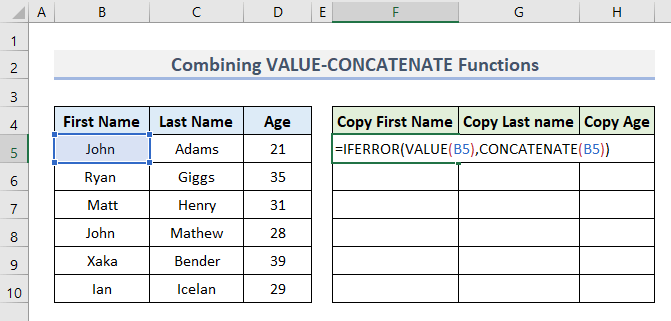
- Niha, di hucreya G5 de prosedurek wekhev bicîh bînin.
=IFERROR(VALUE(C5),CONCATENATE(C5)) 
- Bi heman awayî, vê formulê di hucreya H5<2 de bikar bînin>.
=IFERROR(VALUE(D5),CONCATENATE(D5)) 
- Di dawiyê de, ji bo range hucreyê F6 bi heman prosedurê derbas bibin :H10 û hûn ê encama jêrîn bistînin.
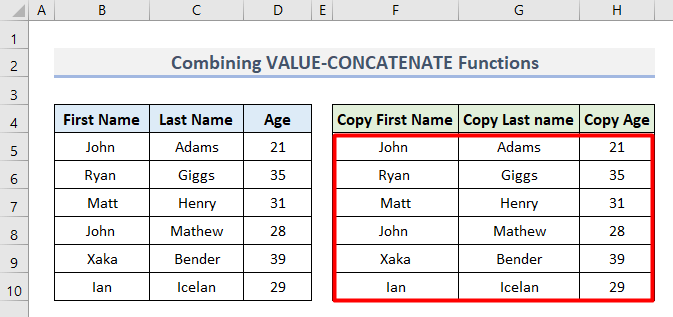
3. Kopîkirina Nirxa Hucreyê Bi Fonksiyona Excel VLOOKUP re
Hûn dikarin nirxa şaneyê bi karanîna <1 jî kopî bikin>fonksiyona VLOOKUP . Ka em bibînin ka ew çawa dixebite.
- Pêşî, vê formulê têxe ku nirxa şaneyê ya B5 ji hucreya F5 derxe. Her weha, lêdana Enter .
=VLOOKUP(B5,B5,1,FALSE) 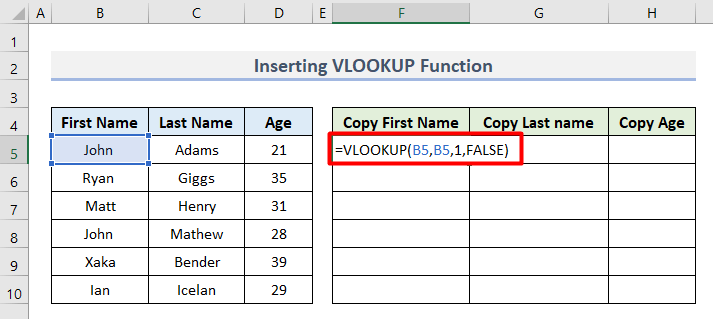
- Piştre, heman formulê ji bo rêza yekem a stûna Paşnav binivîsîne, nirxên Çavkaniya hucreyê biguherîne.
=VLOOKUP(C5,C5,1,FALSE) 
- Bi heman awayî, vê formulê di hucreya H5 de bicîh bikin.
=VLOOKUP(D5,D5,1,FALSE) 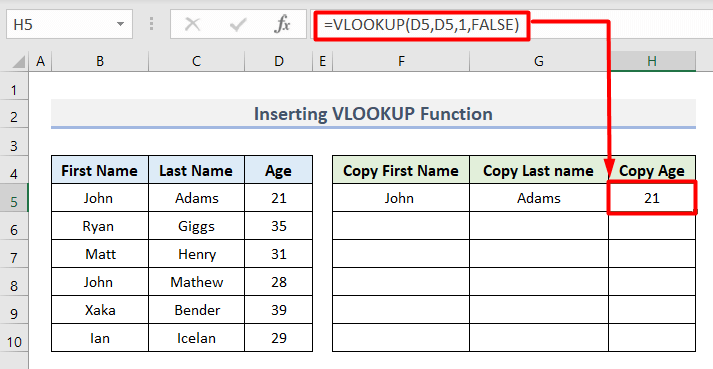
- Di dawiyê de, ji bo şaneyên mayî jî heman tiştî bikin da ku vê derketina dawîn bistînin.
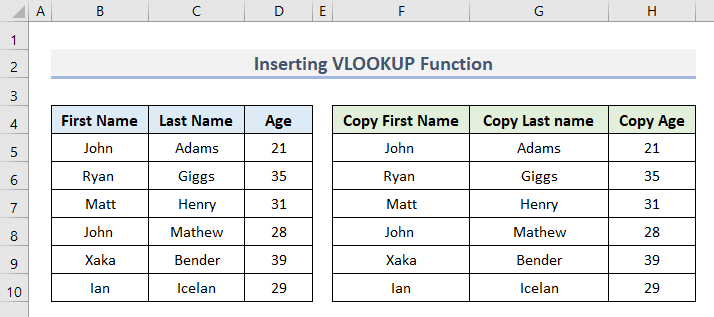
4. Bi Fonksiyona HLOOKUP-ê Nirxa Hucreyê Kopî Bikin Hucreyek Din li Excel
Wek fonksiyona VLOOKUP , hûn dikare bi kar fonksîyona HLOOKUP jî bi kar bîne.
- Pêşî, vê formulê di hucreya F5 de binivîsîne.
=HLOOKUP(B5,B5,1,FALSE)
- Piştre, bitikîne Enter .

- Piştre, heman formulê ji bo şaneyên mayî ku şaneyê diguhezînin bicîh bikinreferans.
- Di dawiyê de, hûn ê bi serfirazî nirxên şaneyê li şaneyek din kopî bikin.

5. Formula Excel bi fonksiyonên INDEX-MATCH re ji bo kopîkirina nirxa hucreyê
Hûn dikarin hevberdana fonksiyonên INDEX-MATCH da ku nirxê ji şaneyek taybetî bistînin. Bi tenê gavên jêrîn bişopînin.
- Pêşî, vê formulê têxe nav hucreya F5 ji bo kopîkirina nirxa hucreya B5 .
=INDEX(B5,MATCH(B5,B5,0))
- Piştî wê, Enter bitikîne.

- Li pey, heman tiştî di hucreya G5 de bicîh bikin.
=INDEX(C5,MATCH(C5,C5,0)) 
- Axir, formuleke wisa di hucreya H5 de binivîsin û referansa hucreyê biguherînin D5 .
=INDEX(D5,MATCH(D5,D5,0)) 
- Di dawiyê de, range hucreyê F5:H5 hilbijêrin û bikar bînin. Amûra 1>AutoFill ji bo bidestxistina vê derana dawîn.

Rêbazên kevneşopî yên kopîkirina nirxa hucreyê ji hucreyek din re di Excel de
Microsoft Excel di heman demê de ji bo kopîkirina nirxên hucreyê ji yekî din re dibe alîkarrêbazên wê yên kevneşopî. Ev rêbaz ji bo her guhertoya Excel-ê derbasdar in.
1. Kopîkirin & Vebijêrkên Pêvekirinê
Ev rêbaza yekem dê bi karanîna vebijarkên kopîkirin û pêvekirinê yên di qarta excel de rê bide we.
- Pêşî, hucreya B4 hilbijêrin.
- Piştre, li ser beşa Clipboard ya tabloya Mal , li ser Kopî bike.
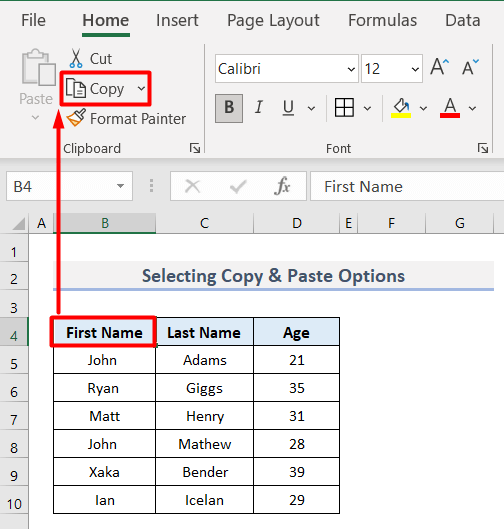
- Niha, cîhê hucreya F4 hilbijêre.
- Piştre dîsa li ser beşa Clipboard , hûn ê vebijarkek bi navê bibînin. Bişkînin .
- Li vir, ji lîsteya vebijarkan li ser îkona Paste bikirtînin.
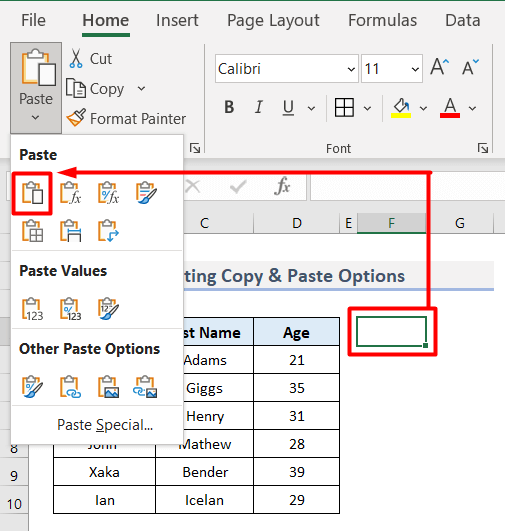
- Ew e, di dawiyê de hûn ê nirxa kopîkirî bistînin.
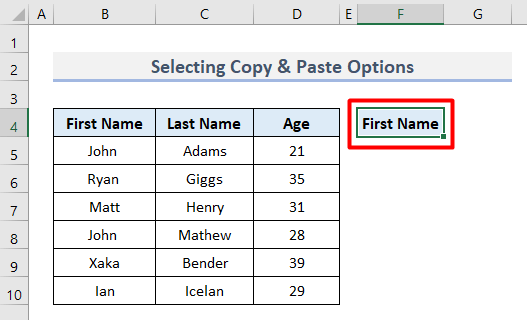
- Ji xeynî vê, hûn dikarin fermana Copy ji hêla li ser şaneya çavkaniyê rast-klîk bikin.

- Li pey, li ser şaneya mebestê rast-klîk bikin û paşê hûn ê Paste ferman.

- Hûn dikarin ji vebijarkên kopî-û-pêç bikin yek biceribînin.
2. Kopî bikin & ; Di Navbera Du Hucreyan de Bihêlin
Hûn dikarin nirxek di hundurê du nirxên heyî de kopî-pêç bikin. Ka em nimûneyê vekolin.
- Pêşî, me Navê û Temen li du şaneyên cînar kopî kir û pêxist.
- Piştre, şaneya ku sernavê wê Paşnav heye hilbijêrin û kopî bikin.
- Piştre, nîşanderê deynin aliyê rastê yê piraniya du şaneyên cîran û dûv re li ser mişkê rast-klîk bikin.
- Li vir, bikirtîninli ser Hêlên kopîkirî têxe .
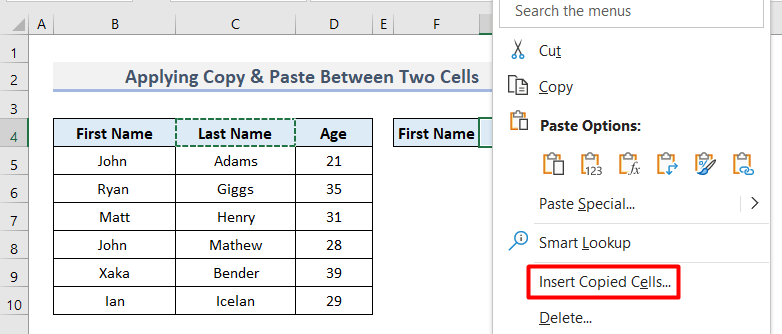
- Piştre, qutiya diyalogê Têxe wê vebe.
- Di vê qutîkê de , Haneyên rastê biguherînin hilbijêrin û OK bikirtînin.

- Di dawiyê de, nirx dê di navbera du şane.

3. Sepandina Kurtenivîsên Klavyeyê
Hûn dikarin bi kurtebirên klavyeyê jî kopî bikin û bixin. Ji bo kirina peywirê, bi tenê vê pêvajoyê derbas bikin.
- Pêşî, rangeza hucreyê B5:D5 hilbijêrin.
- Piştre, bişkînin Ctrl + C li ser klavyeya xwe ji bo kopîkirina hucreyê.
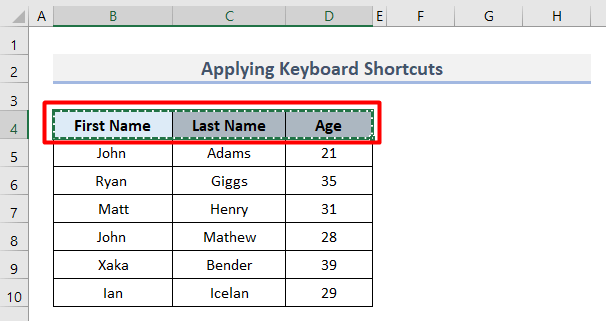
- Piştre, bi tenê biçin hucreya meqsedê û li Ctrl + V ji bo ku nirxên kopîkirî bi dest bixin.
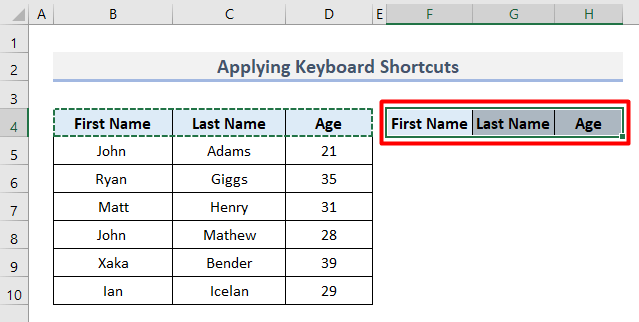
Excel VBA Nirxê Kopî Bike Hucreyek Din
Em dikarin şaneyê bi karanîna kopî bikin Koda VBA . VBA tê wateya Visual Basic ji bo Sepanan . Ew ji bo Excel zimanek bernamekirinê ye. Werin em rêgezên sepandina koda VBA hem ji bo yek şaneyek hem jî ji bo rêzek hucreyan kontrol bikin.
1. Xaneyek Yekane Kopî bikin
Werin em pêşî şaneyek bi kodek VBA kopî bikin. Ji bo vê yekê, rêwerzên jêrîn bişopînin.
- Di destpêkê de, wekî ku em dixwazin wê kopî bikin, hucreya B4 hilbijêrin.

- Piştre, di hundurê tabloya Pêşdebir de, vebijarka Visual Basic di bin Kodê komê de hilbijêrin.

- Piştre, di bin Vebijêrk de, Modul hilbijêre.
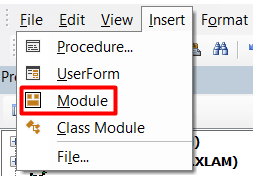
- Niha, kodê binivîseli vir.
2995

- Piştre, li ser îkona Run Sub bikirtînin an jî F5 li ser klavyeya xwe bikirtînin.
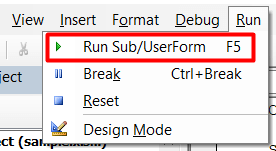
- Di dawiyê de, wê şaneyê kopî kir û bi cudahiya 4 şaneyan pêça.

9269
2. Rêzeka Hucreyan Kopî Bikin
Mîna nusxeya yek şaneyê hûn dikarin rêze şaneyan jî bi karanîna VBA-yê kopî bikin. Ger hûn bixwazin rêzek şaneyan kopî bikin wê demê kod dê wiha be:
8612

Di dawiyê de, hûn ê tiştek mîna wêneya jêrîn bibînin.

Serişteyên Zêdetir
Heke hûn dixwazin şaneyek ji pelek din kopî bikin, ya ku hûn hewce ne bikin ev e ku navê pelê têxin pêş referansa şaneyê. Mînakî, me xwest ku em nirxa ku girêdayî hucreya B4 ya pelê INDEX-MATCH ye bistînin. Ji ber vê yekê, formula vê çareseriyê peyda dike.

'' ) lê ji bo navekî yek peyvê, ev nîşana xalbendî nepêdivî ye.
